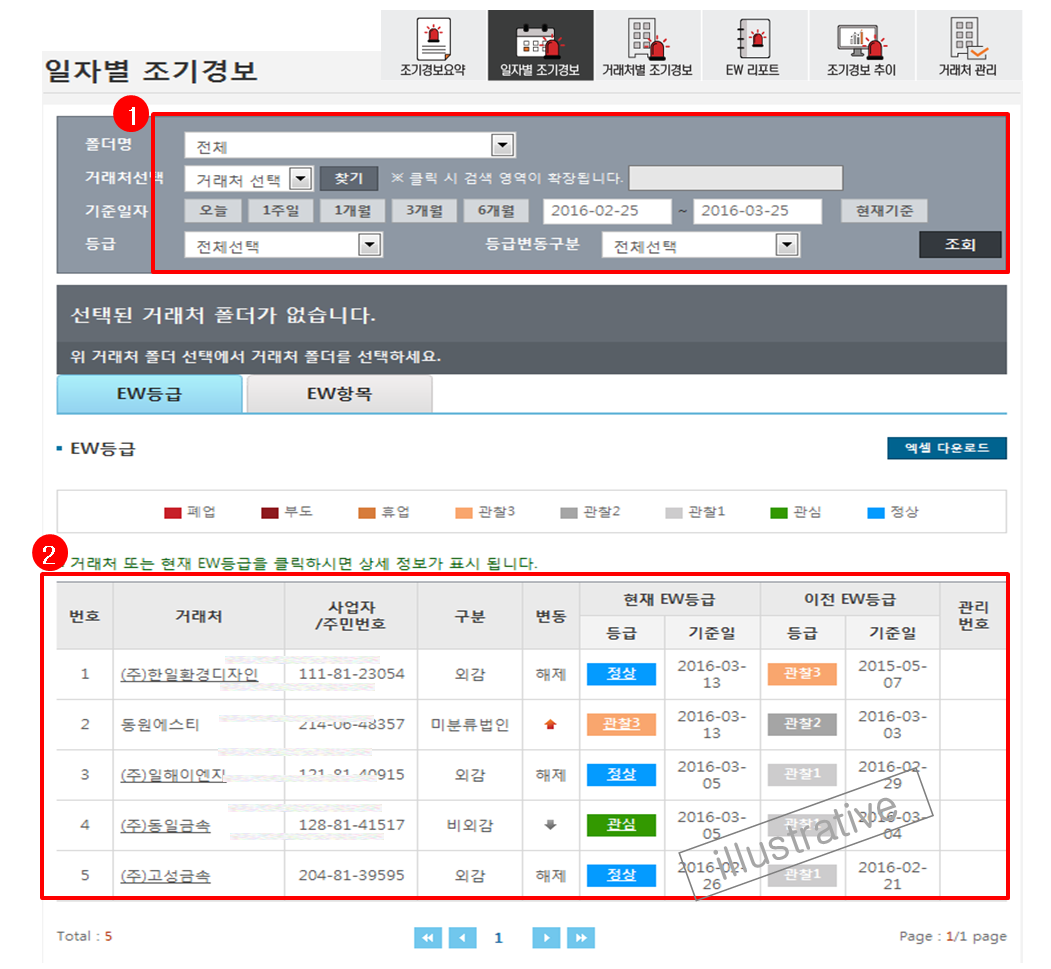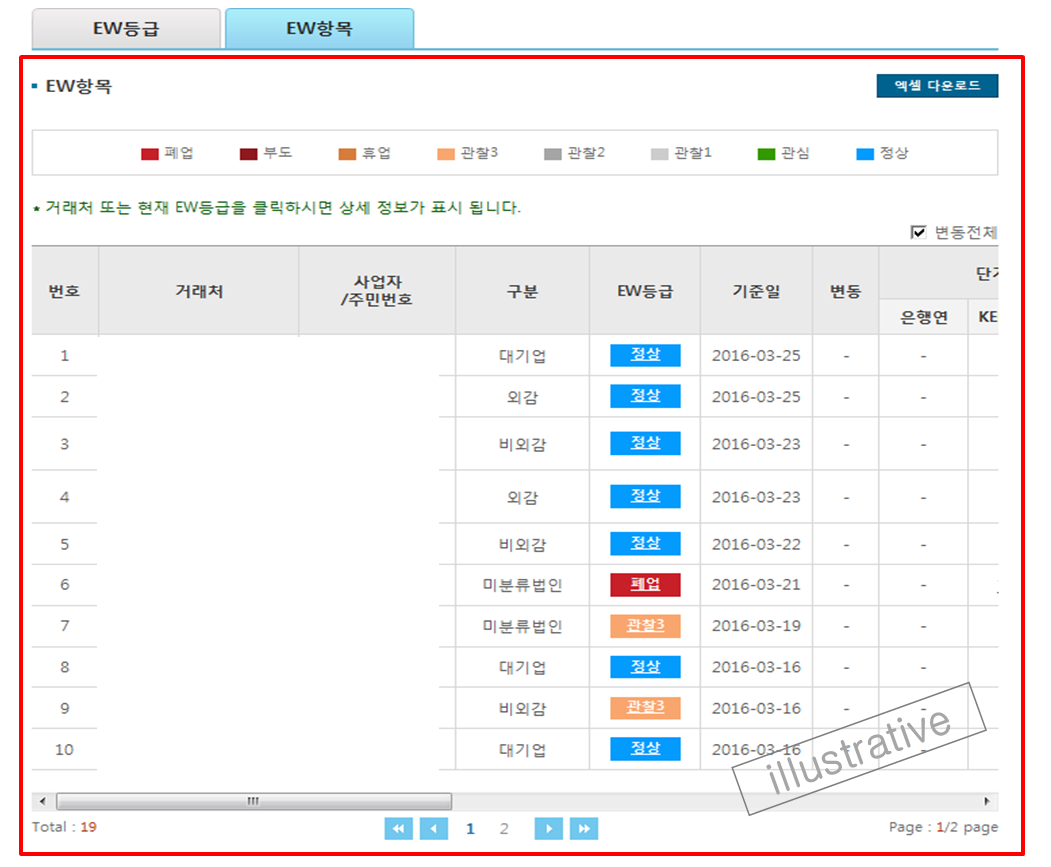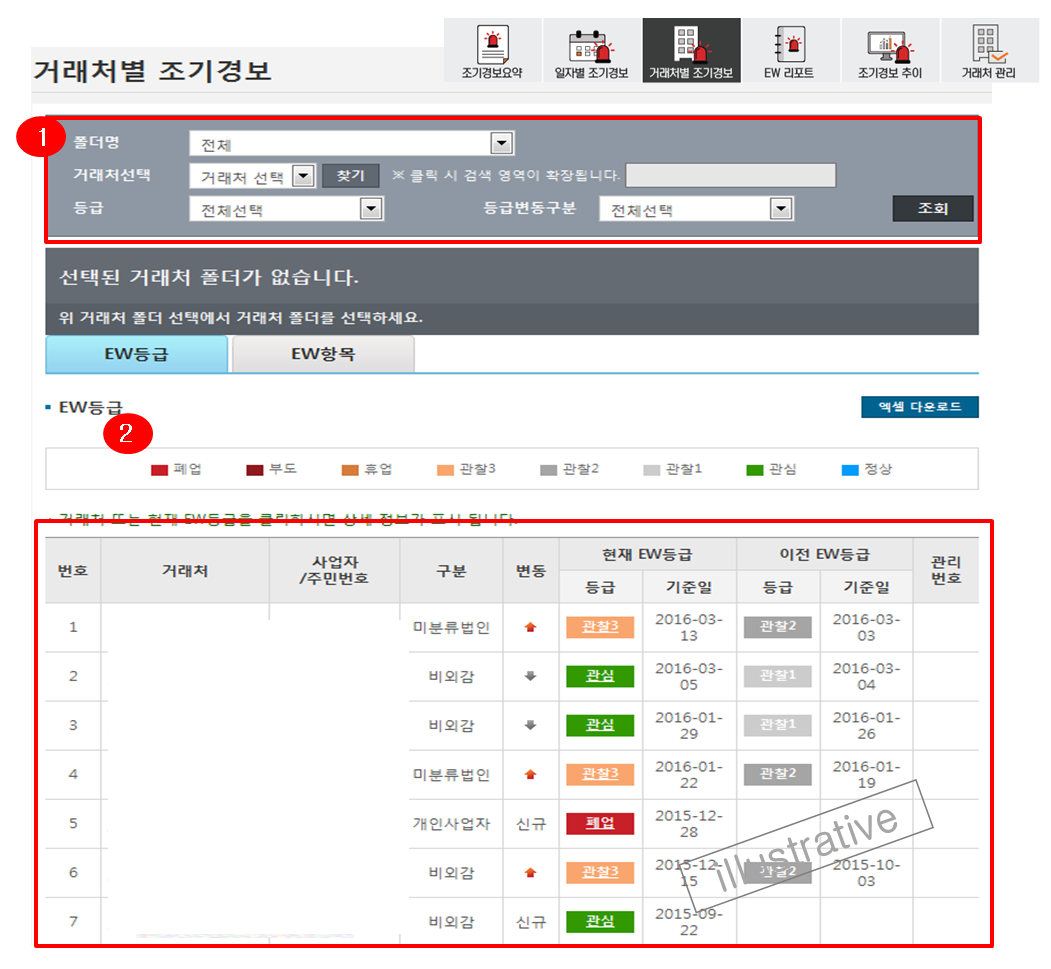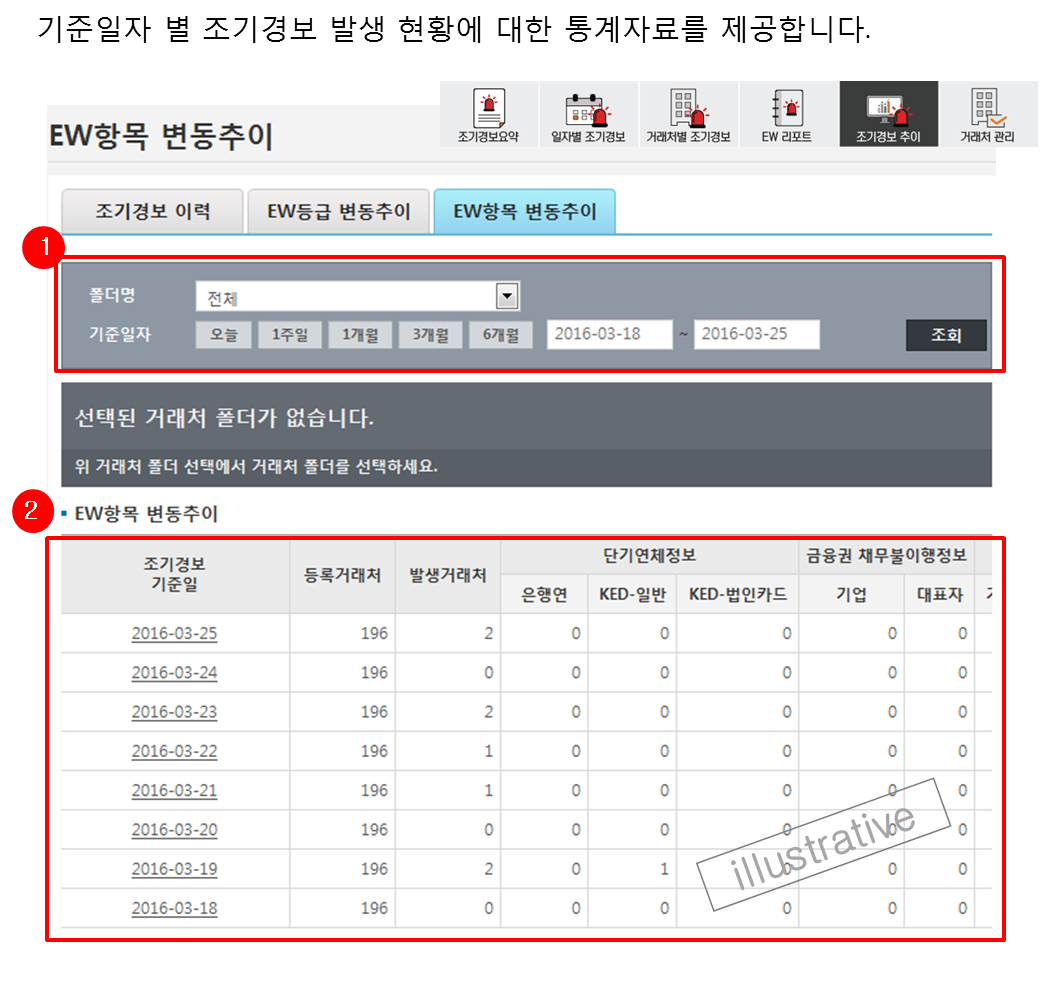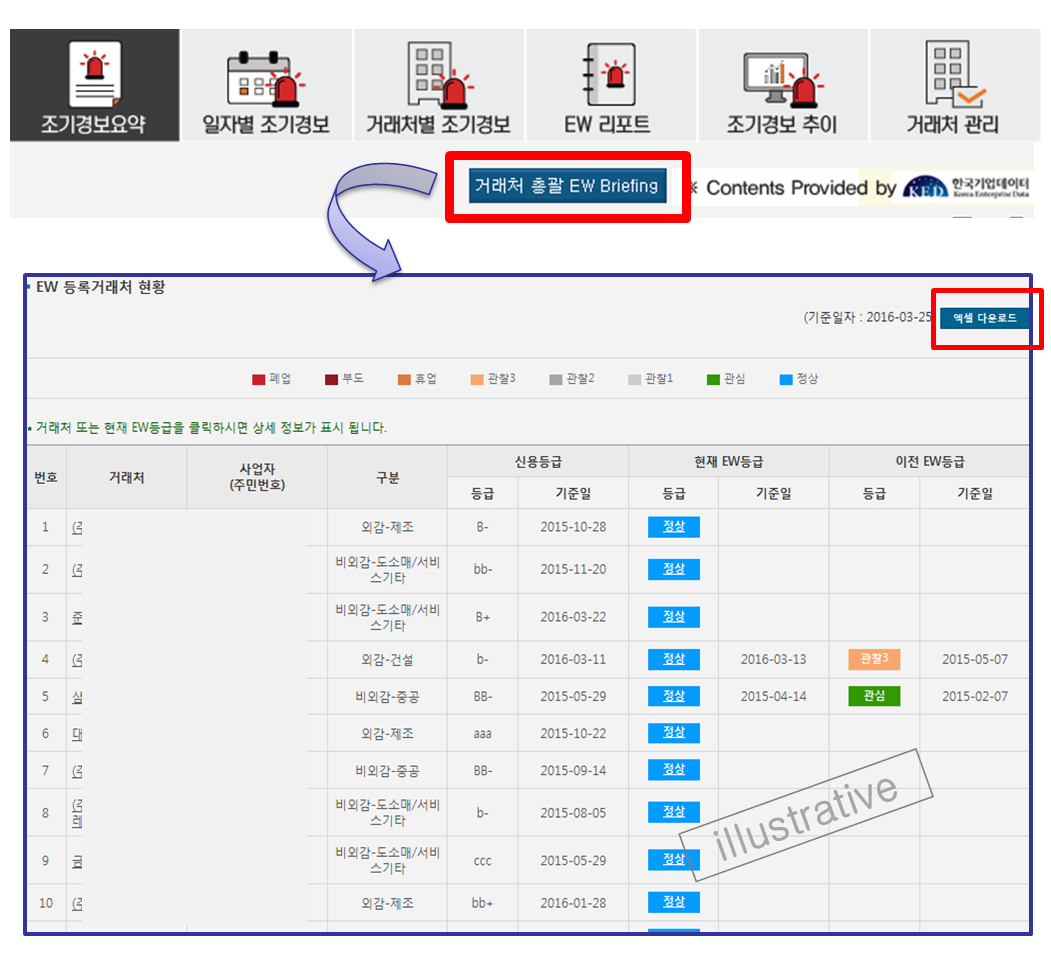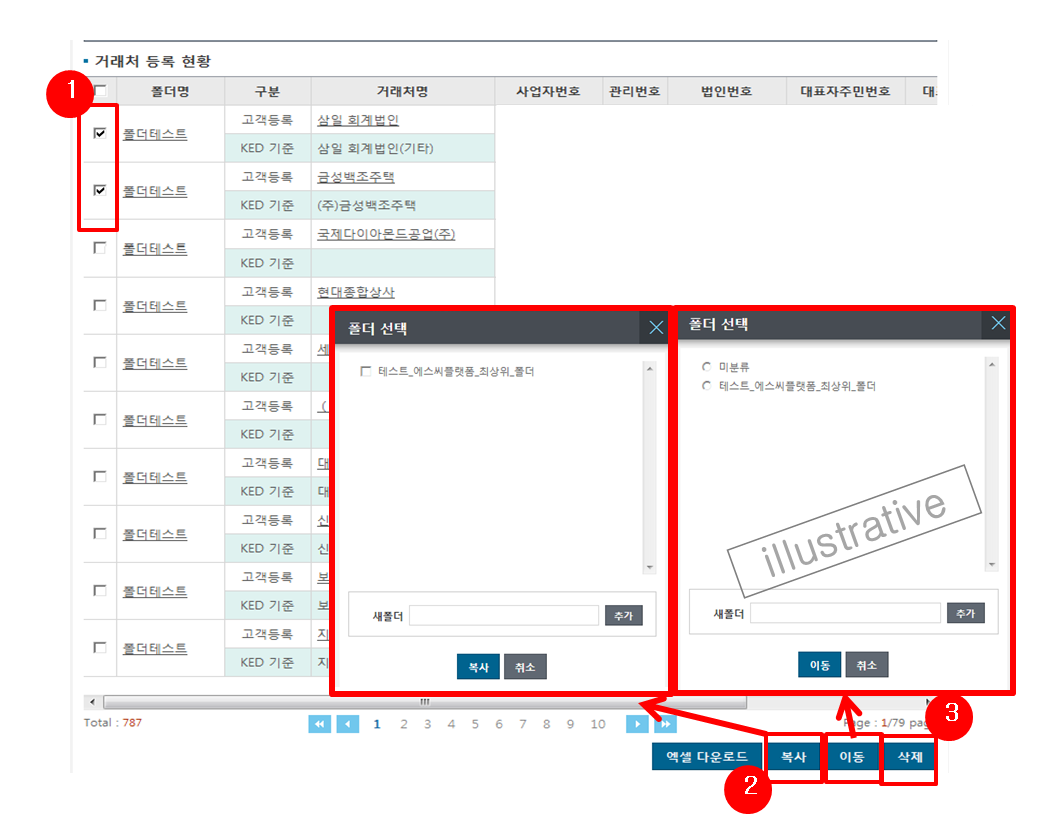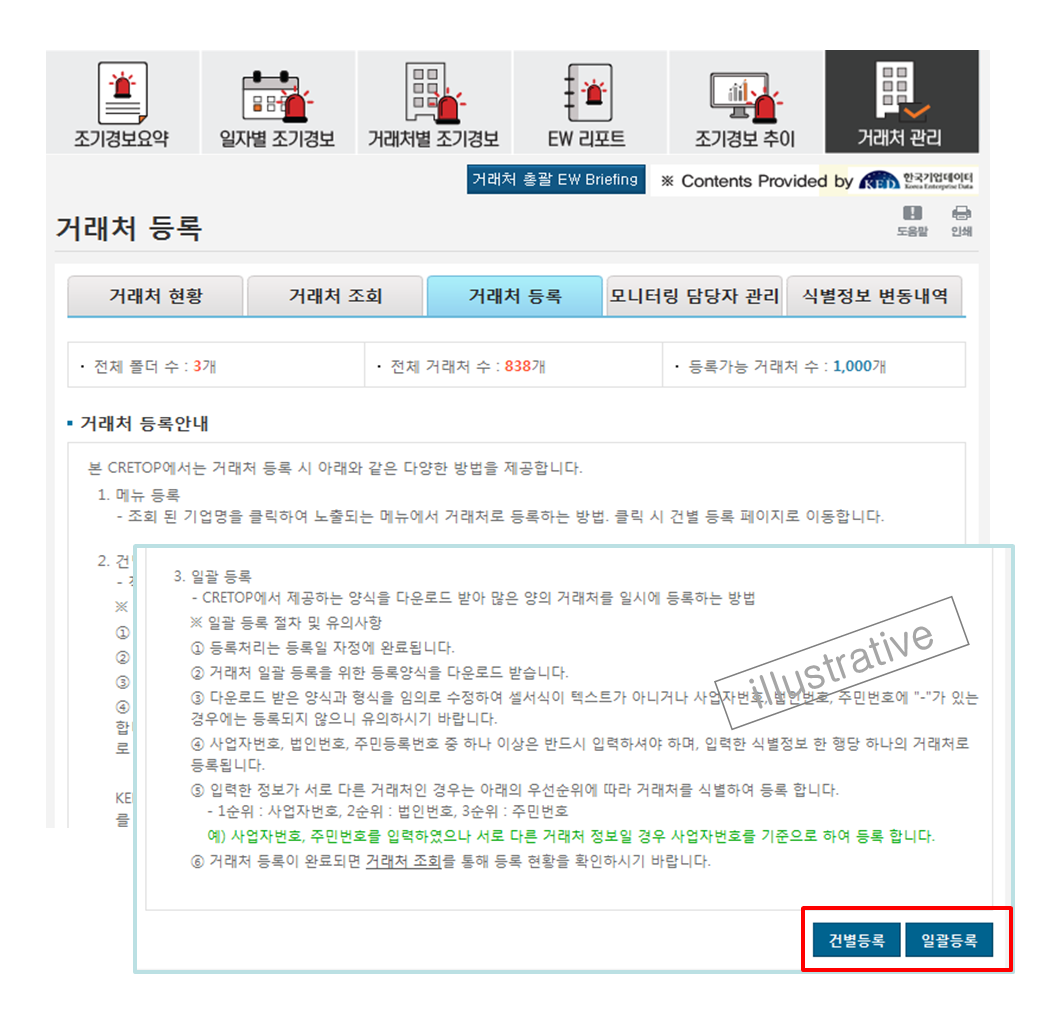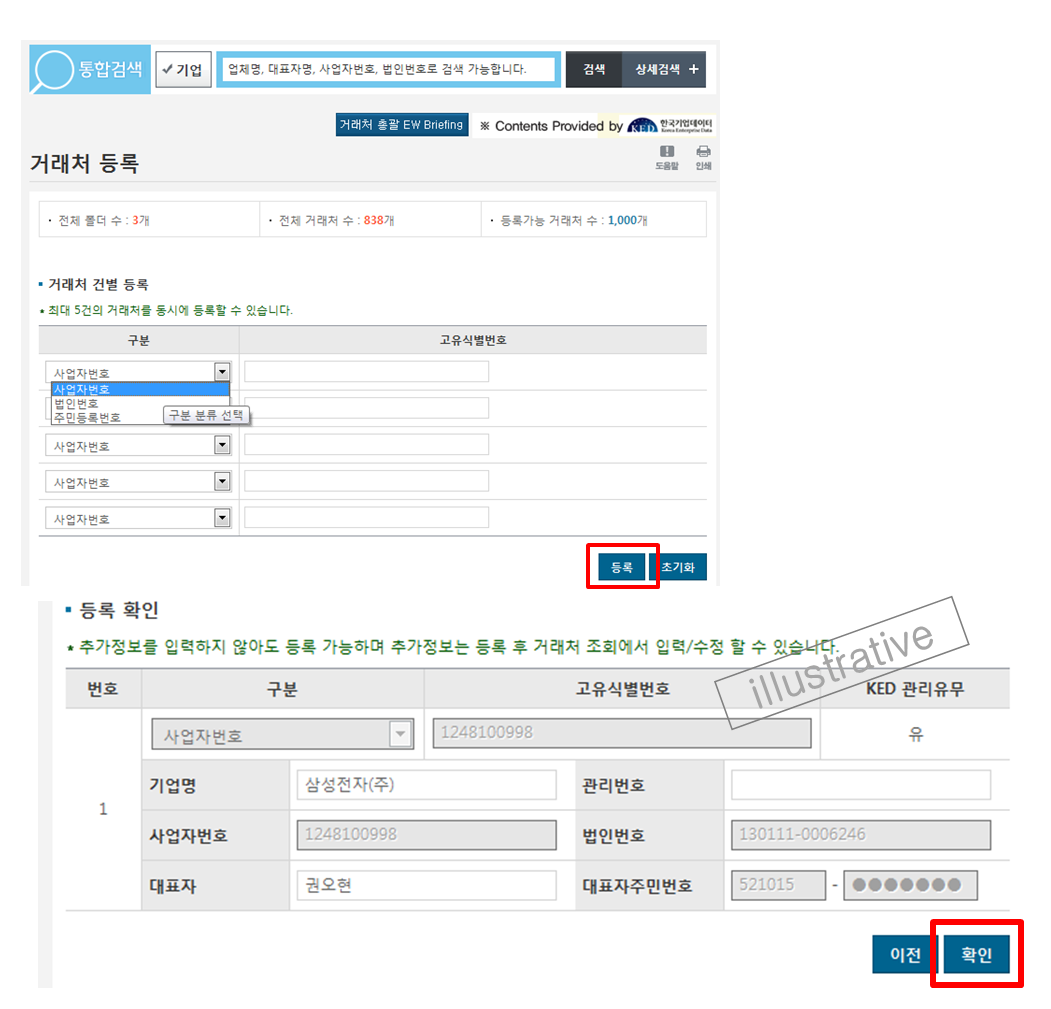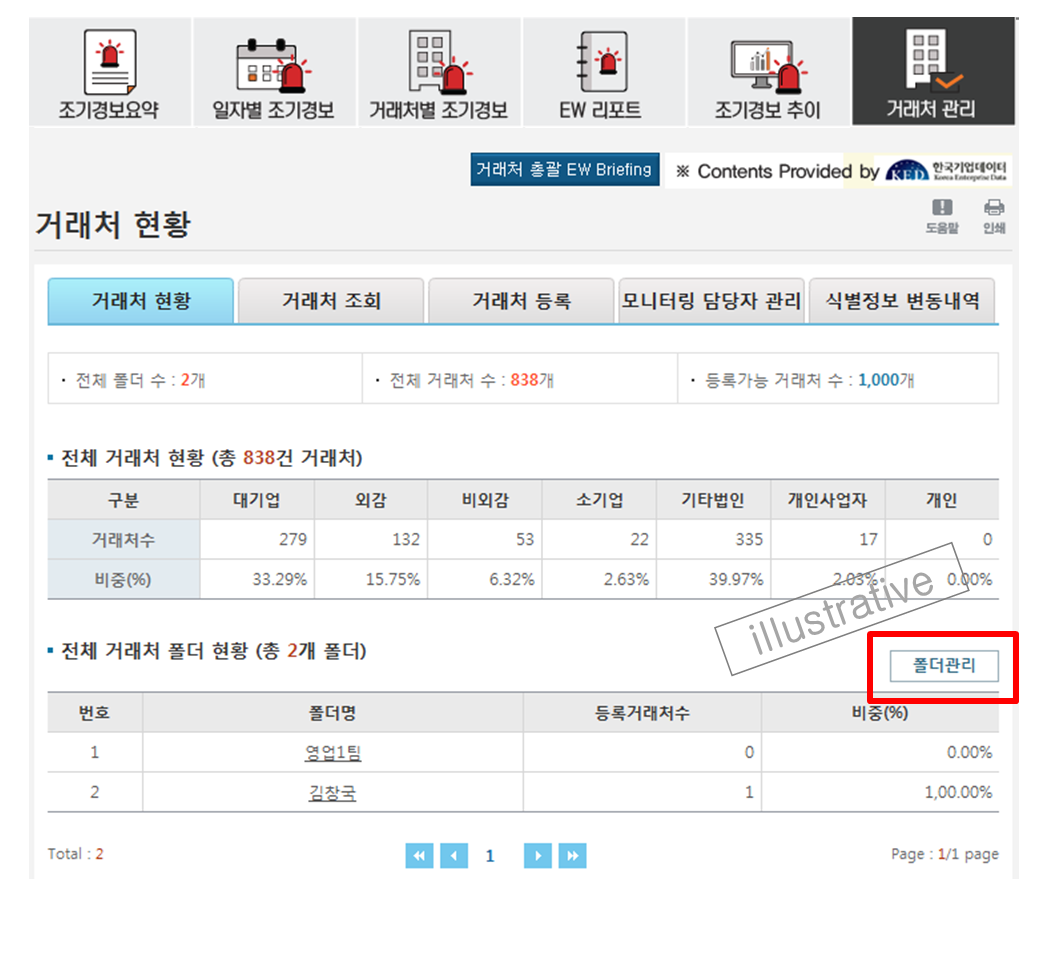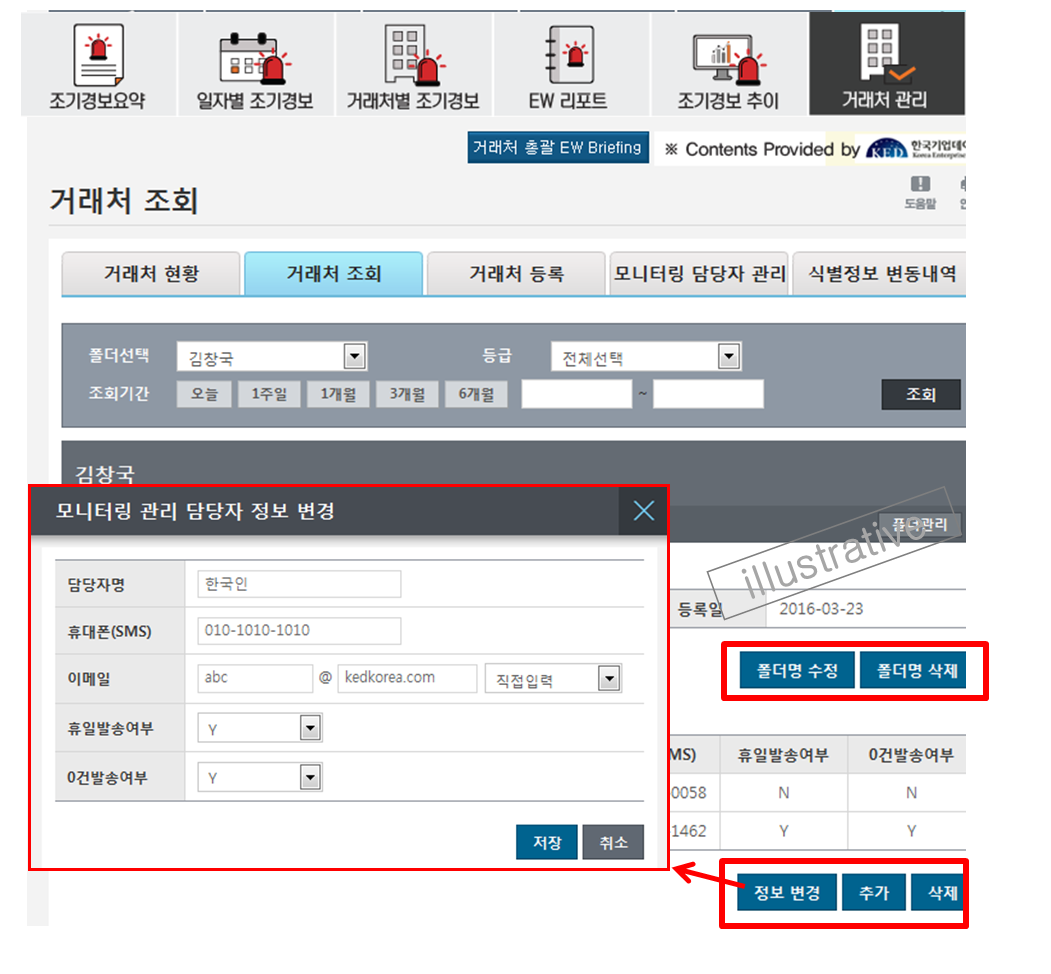3. 조기경보 서비스¶
3.1. 오늘의 EW¶
금일 발생한 거래처 조기경보에 대한 브리핑입니다.
참고
- 금일 EW등급 변동 거래처입니다. 숫자를 클릭하면 상세정보로 이동합니다.
- 거래처 폴더별로 오늘의 EW 상황을 확인할 수 있습니다.
참고
EW등급 설명
- [관심] 신용상태의 하락 가능성이 정상 기업에 비해 상대적으로 높아 변화 추이에 지속적 관찰 필요
- 소송정보, 조회기록 등 기준 이상
- 행정처분정보 발생(건설업 등)
- 재무 건전성 상대적 열위
- 최근 6개월 이내 단기연체(법인카드 포함) 등록경험(중소기업이하)
- 관련인의 채무불이행/공공정보 발생
- 관련인의 기업단기연체 발생(중소기업 이하)
- [관찰1] 신용상태에 문제가 발생하여, 거래에 주의가 필요
- 10일 이상 단기연체 상태(법인카드 5일 이상)
- 재무 건전성 악화
- 소송 패소 또는 소송 진행 중
- 대표자의 체납 등 신용정보 발생(중소기업 이하)
- 관련인의 채무불이행/공공정보 발생(개인사업자)
- 관련인의 20일 이상 기업단기연체(개인사업자)
- [관찰2] 신용상태가 심각한 수준에 근접하여 거래 위험이 높음
- 여신 및 법인카드 20일 이상 단기연체 상태
- 관련인, 체납 등의 사유로 은행연합회 채무 불이행 정보 및 공공정보에 등재된 경우
- 대표자의 은행연합회 채무불이행 정보 발생(중소기업 이하)
- 관련인의 50일 이상 기업단기연체(개인사업자)
- [관찰3] 신용상태가 심각한 상태로 금융기관 거래 불가능 수준
- 여신 및 법인카드 50일 이상 단기연체 상태
- 3개월 이상 연체 등의 사유로 은행연합회 채무불이행 정보에 등재된 경우
- 법인회생절차 진행 중
- KED 신용등급/회사채/기업어음등급 “D”등급
- [휴업] 사업장의 휴업
- [부도] 당좌거래정지 또는 어음/수표 부도
- [폐업] 사업장의 폐업
경고
- 단기연체의 기간 또는 금액 기준은 기업규모 및 업종에 따라 다소 다르게 적용될 수 있음
3.2. 일자별 조기경보¶
기업 평가정보 전반을 총망라합니다.
참고
<일자별 조기경보(EW항목변동)>
- 설정기간 동안의 거래처 EW변동 현황을 조회할 수 있습니다.
- ‘변동전체’ : EW등급이 정상인 기업의 위험항목 변동까지 모두 조회합니다.
- 기업명 클릭 : ‘브리핑 for CEO’ 팝업이 생성됩니다.
- EW등급 클릭 : ‘EW 리포트’ 팝업이 생성됩니다.
- 항목변동사항 클릭 : 위험항목변동 상세내역 팝업이 생성됩니다.
3.3. 거래처별 조기경보¶
현재 경보 발생중인 거래처의 EW등급과 위험항목을 제공합니다.
참고
<거래처별 조기경보(EW항목경보)>
폴더, 특정거래처, 특정등급, 특정등급을 설정합니다(미선택시 전체목록).
- 현재 경보 발생중인 거래처의 위험항목 현황을 조회할 수 있습니다.
- ‘변동전체’ : EW등급이 정상인 기업의 위험항목 변동까지 모두 조회합니다.
- 기업명 클릭 : ‘브리핑 for CEO’ 팝업이 생성됩니다.
- EW등급 클릭 : ‘EW 리포트’ 팝업이 생성됩니다.
- 항목변동사항 클릭 : 위험항목변동 상세내역 팝업이 생성됩니다.
3.4. 조기경보 추이¶
3.4.2. EW등급 변동추이¶
기준일자 별 조기경보 발생 현황에 대한 통계자료를 제공합니다.
참고
< EW등급 변동추이>
- 폴더별, 기간별 조기경보 등급변동에 대한 통계를 제공합니다.
- 조기경보 현황과 함께 설정한 기간중의 일별 조기경보 통계를 제공합니다.
- 조기경보 기준일 클릭시 해당 기준일의 ‘조기경보 현황’으로 이동합니다.
3.4.3. EW항목 변동추이¶
기준일자 별 조기경보 발생 현황에 대한 통계자료를 제공합니다.
참고
< EW항목 변동추이>
- 폴더별, 기간별 위험항목 발생 통계를 제공합니다.
- 위험항목 발생 현황과 함께 설정기간의 일별 위험항목 통계를 제공합니다.
- 조기경보 기준일 클릭시 해당 기준일의 ‘조기경보 현황’으로 이동합니다.
3.6. 거래처 조회¶
폴더, 조기경보등급, 거래처명, 사업자번호, 법인번호, 등록일자 등의 검색조건으로 등록한 거래처를 조회하고 이동하며 삭제할 수 있습니다.
참고
<거래처 조회(거래처등록현황)>
폴더, EW등급 등 검색조건을 정합니다.
- 폴더명 클릭
- 해당폴더에 속한 거래처가 모두 조회됩니다.
- ‘거래처명’ : 거래처 등록정보 조회/수정, 관련인 등록/수정이 가능합니다.
- 회원사가 등록한 거래처 등록정보와 KED에서 제공하는 거래처 정보(KED기준)는 상이할 수 있습니다.
조회한 거래처 목록의 엑셀 다운로드를 제공합니다.
참고
<거래처 조회(거래처 복사,이동,삭제)>
- 폴더, EW등급, 거래처명, 사업자번호, 법인번호 등 검색조건을 정합니다.
- ‘거래처 복사’ : 기존폴더에서 대상폴더로 거래처를 복사합니다. ‘거래처 이동’ : 기존폴더에서 해당 거래처 삭제 후 대상폴더로 이동합니다.
- 거래처 삭제 : 거래처를 삭제시 다른 폴더에 속해있는 해당 거래처가 모두 삭제됩니다(해당폴더에서만 삭제 -> ‘미분류’ 로 이동).
경고
- ‘전체’ 폴더는 모든 폴더의 모든 거래처로 구성되어 있으므로 거래처를 이동하여도 ‘전체’ 폴더에서는 사라질 수 없습니다.